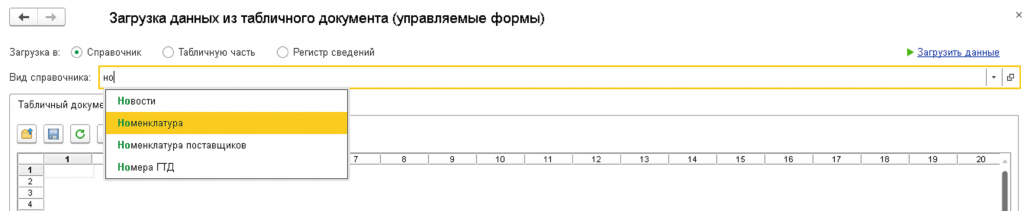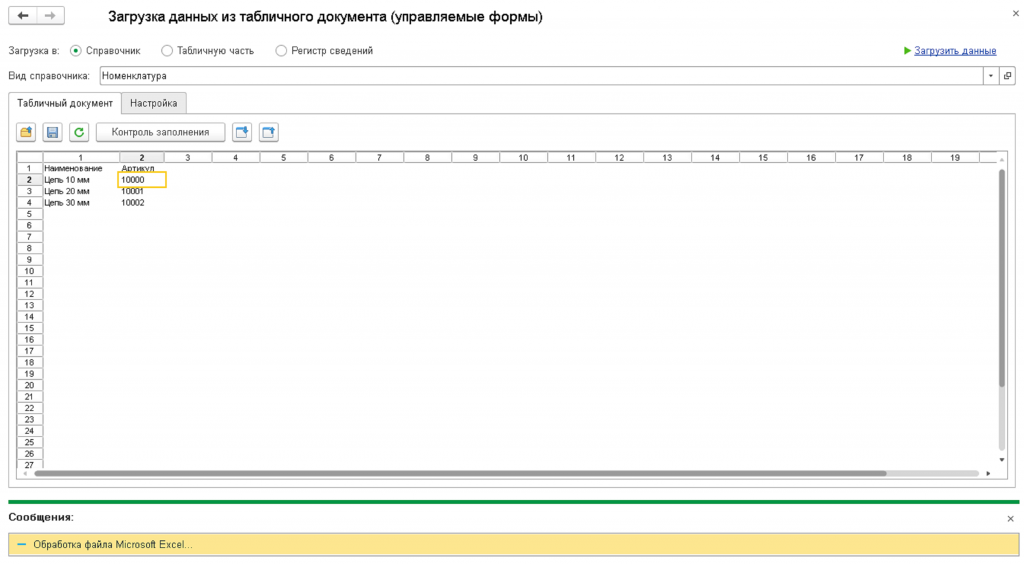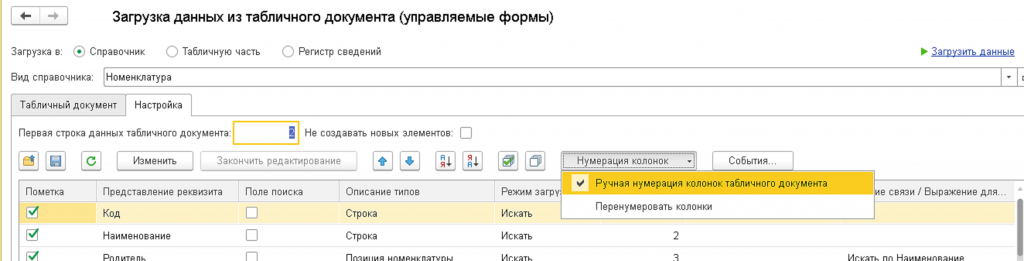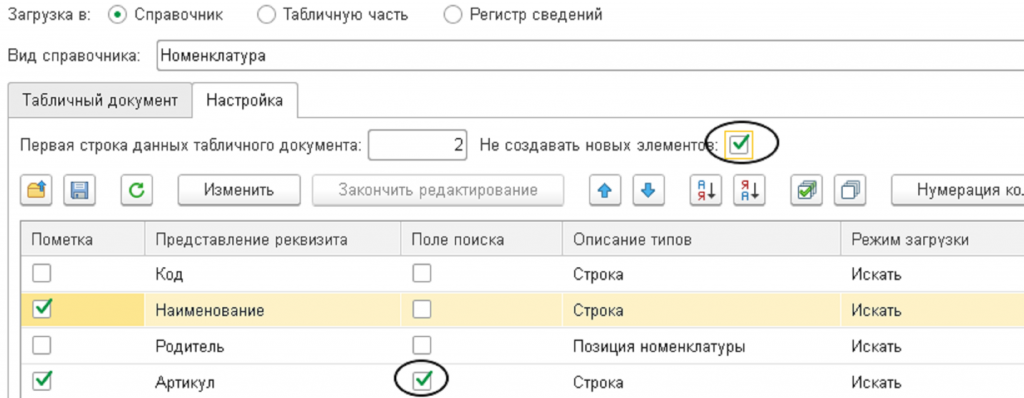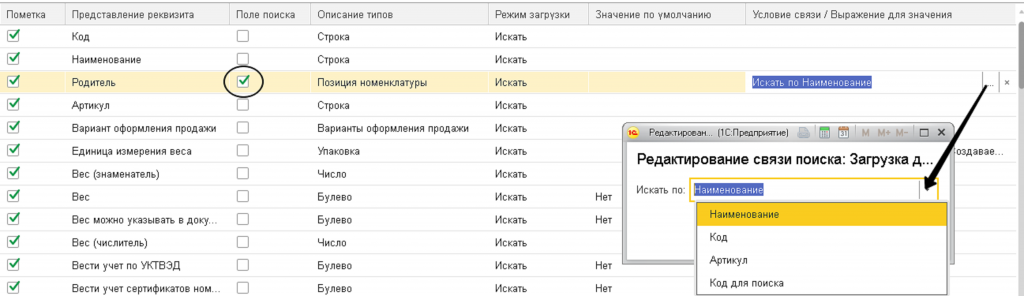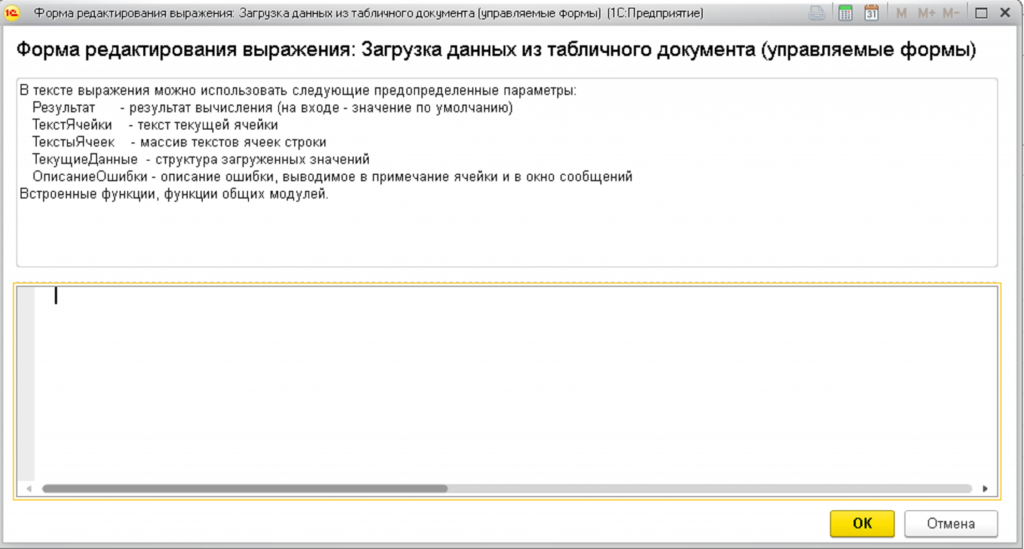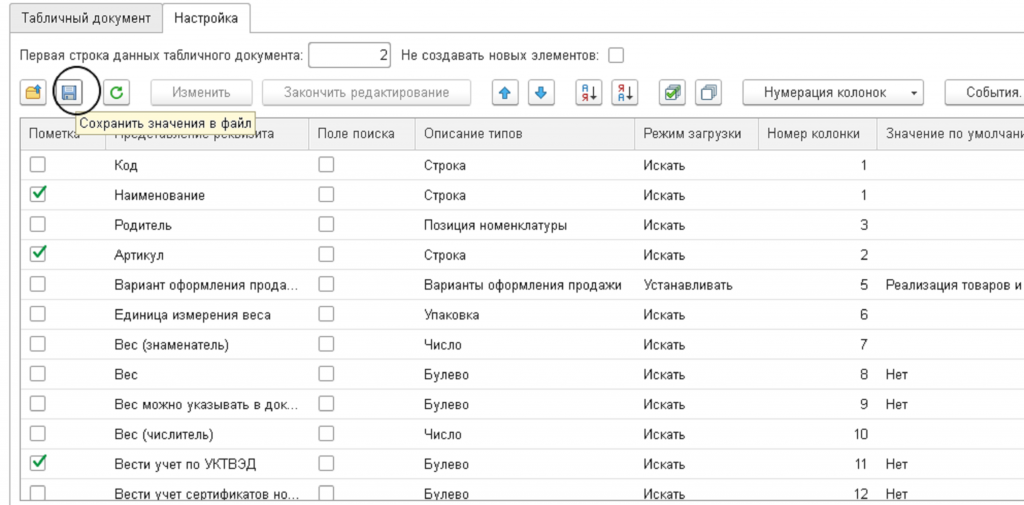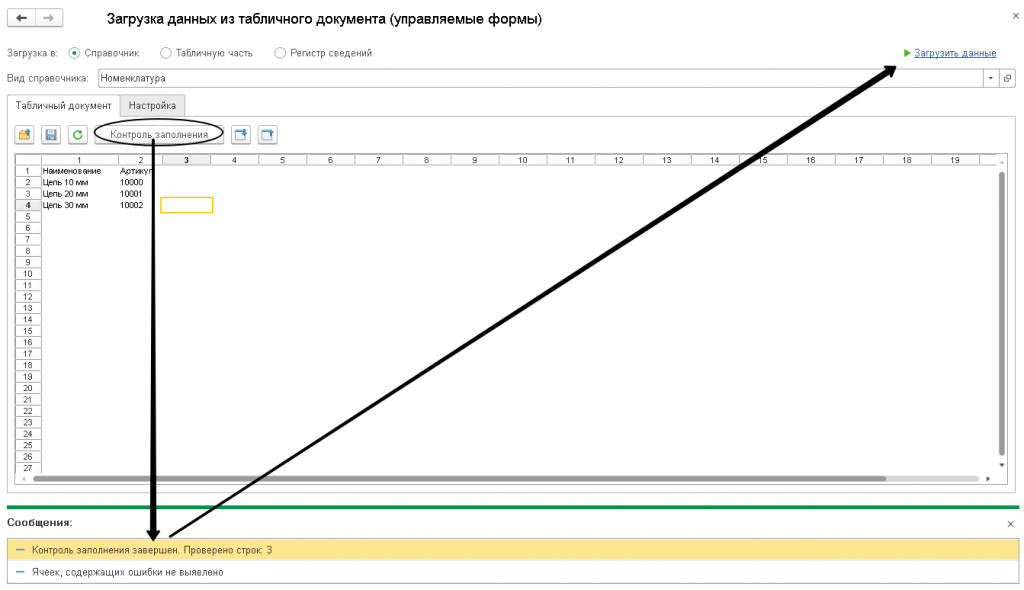Кто работал в учетных системах BAS, УТ, ERP, Розница, УНФ в большинстве случаев сталкивались с проблемой что нужно с файлов EXCEL (*.xls), или например текстовых файлов (*.txt) загрузить большой массив данных в справочники, документы или например сразу в регистр сведений без доработок системы или затрат на разработку обработок загрузок.
В некоторых случаях загрузка в документы или справочники поддерживает типовых механизм Загрузка данных из файла который уже присутствует в типовых конфигурациях BAS ERP, УТ, УНФ и т.д.
Типовая обработка загрузки данных из табличного документа для управляемых форм дает возможность загрузить данные в любые справочные или табличные части всех документов которые присутствуют в системах.
Обработку загрузки данных из табличного документа в большинстве случаев используют при начале работы в системах BAS ERP, BAS УТ, Розница, УНФ и т.д., когда на предприятиях уже есть сформированные каталоги номенклатуры в формате Excel, или список поставщиков/клиентов. Для ручного ввода этих справочников нужно очень много времени и затрат. В таких случаях Вам может помочь обработка загрузки.
Для загрузки например справочника Номенклатура нам понадобиться:
- 1. Файл EXCEL, где в самом файле проверяем:
- Справочники
- Табличная часть документа
- Независимый регистр сведений
1.1. Все ли в нем данные нужны для загрузки.
1.2. Данные разбиты по отдельным ячейкам (Это один с важных моментов работы с загрузкой).
1.3. Файл EXCEL должен быть с расширением *.xls (Книга EXCEL 97-2003).
2. Обработка по загрузке данных из табличного документа для управляемых форм
Чтобы выполнить загрузку открываем обработку в режиме Предприятия (Файл — Открыть)
Обработка умеет загружать данные в 3 объекта системы (Рис.1):
Для выбора Объекта загрузки нужно переключить переключатель в нужный режим.
Рис.1
Выбрав режим загрузки в Справочник в списке перечисления всех справочников выбираем или через режим поиска ищем нужный нам справочник в данном случае это Справочник Номенклатура (Рис.2)
Рис.2
На вкладку Табличный документ обработки заносятся данные которые нужно загрузить в систему, данные можно занести 2 способами:
1. Через буфер обмена. Скопировав с файла EXCEL колонки и вставив их в предложенные колонки в обработки
2. Открыв и загрузить файл EXCEL с данными в обработку (Рис.3)
Рис.3
После открытия на вкладке будут загружены данные которые были в файле (Рис.4)
Рис.4
Следующий этап загрузки это настройка самой загрузки.
Где нужно указать с какого номера колонки табличного документа будут загружаться данные в нужные нам реквизиты.
По умолчанию в обработке весь список реквизитов которые есть в справочнике Номенклатура пронумерован в порядке возрастания.
Для изменение номера колонки который будет поставляться в реквизиты предусмотрена настройка Ручной нумерации колонок (Рис.5)
Рис.5
В Настройке загрузки обработки настраиваются поочередного все колонки (Рис.6):
Рис.6
Колонка №1 — Пометка отмечаются те реквизиты которые будут заполнены при загрузке. Предусмотрено также быстрые кнопки установить все флажки или снять все флажки.
Колонка №2 — Название реквизита справочника. В какой именно реквизит будет происходить загрузка данных.
Колонка №3 — Поле поиска — Если в справочнике есть уже ранее загруженные данные и для того чтобы они не дублировались, используется эта колонка. Например есть загруженные позиции номенклатуры и у них есть свой уникальный Артикул. Тогда возлье реквизита Артикул включаем что это поле поиска, и включаем настройку Не создавать новых элементов (Рис.7)
Рис.7
Колонка №4 — Описание типов. Описание типов реквизитов который нужно заполнить. Например это значение будет ссылкой на другой справочник, или этот реквизит Булевое значение.
Колонка №5 — Режим загрузки. Колонка отвечает по какому принципу будет делаться загрузка.
В обработке есть 3 режима загрузки:
1. Искать — Если установлен режим искать тогда, будет производится поиск по номеру колонки с вкладки Табличный документ.
2. Устанавливать — Режим который устанавливает предопределенное значение с колонки Значение по умолчанию
3. Вычислять — Режим который позволяет в колонке Условия связи / Выражение для значения прописать формулу или программный код на встроенном языке программирования по какому принципу будет Вычисляться и устанавливается значение в выбранном реквизите.
Например при загрузке в табличную часть документа в файле EXCEL есть количество и цена, и нужно вычислить сумму которую нужно загрузить в реквизит Сумма тогда с помощью команд прописывает в Колонку Условия связи / Выражение для значения следующий код:
Результат = ТекстыЯчеек.Получить(2) * ТекстыЯчеек.Получить(3)
После этого в колонку Сумма будет подставлено правильное значение.
Колонка №6 — Номер колонки. Номер колонки с вкладки Табличный документ с которой будет считываться выбранный реквизит в режиме загрузки Искать
Колонка №7 — Значение по умолчанию. Значение которые будет указано по умолчанию в реквизит документа или справочника. Значение по умолчанию устанавливается если выбран режим загрузки Устанавливать
Если это текстовый реквизит то будет записан набранный текст.
Если тип реквизита число то указать по умолчанию можно будет только числовое значение.
Если тип реквизита ссылка на справочник или перечисление то указать можно будет только значение из этого справочника или перечисления.
Колонка №8 — Условия связи / Выражение для значения. Колонка заполняется в двух режимах работы
1. Режим Искать. Например если справочник Номенклатура имеет иерархическую структуру и загружаемую номенклатуру нужно загрузить в конкретные группы и эти группы указаны в файле (Например Наименование этой группы, ее Код и т.д.) тогда возле реквизита устанавливаем что это поле поиска и в колонке Условие связи Указать по какому значению будет происходить поиск (Рис.8)
Рис.8
2. Режим Вычислять. В данном режиме в колонке прописываются формулы для вычисление реквизитов (Рис.9)
Рис.9
НУЖНО ПОМНИТЬ!!!
Элементы справочников или документов имеют намного больше обязательных реквизитов, которые автоматически заполняются при обычном создании этих Объектов.
При загрузке данных в Объекты нужно проверить все реквизиты что есть в списке и проставить к ним соответствующие реквизиты.
Например справочник Номенклатура при загрузке нужно ещё указать кроме наименование:
-Тип номенклатуры;
-Использование характеристик;
-Использование серий и т.д.
При обычном создании эти реквизиты заполняются автоматически, но при загрузке их нужно указывать.
Если загрузка будет производиться несколько раз, то чтобы не тратить время на настройку загрузки обработка есть опция сохранения всех настроек (Рис.10)
Рис.10
И при повторной загрузке можно открыть сохраненные настройки и в несколько движений загрузить ещё раз справочник, документ или регистр сведений.
После выполнение загрузки файла в обработку и выполнение настроек, делается контроль файла и загрузка. (Рис.11)
Рис.11
После всех вышеперечисленных действий, проверяем загруженный справочник.
Важно помнить, если Вы не уверены в своих действиях всегда делайте резервные копии своих информационных баз или сначала пробуйте действия обработки на тестовых информационных базах.